学习selenium python需要的工具:
1、浏览器
2、Python
3、Selenium
4、FireBug(Firefox)
5、chromedriver、IEDriverServer、geckodriver
6、IDE(Pycharm/Sublime/Eclipse等等)
一、浏览器
Selenium支持很多浏览器,那么要选择哪个浏览器?选择哪个版本呢?小白建议用Firefox,当然Chrome,IE,Safari等浏览器也是支持的,只是需要相应的驱动driver。
这里小编推荐使用Firefox(火狐浏览器),因为小白前期可能很难定位元素,需要借助一款插件firebug,所以先在Firefox熟悉了在使用其他浏览器。
Firefox官网地址:
小编这里无所谓什么新不新版的Firefox,最新版都是可以使用的,需要的驱动下面会讲到。
二、Python
Windows下安装Python很简单,官网下包直接装就行,Python2和Python3都是可以的,看个喜好,小编一直安装的是Python3。
安装教程参考小编写的一遍Python介绍及环境搭建。
Python环境搭建地址:
三、Selenium
Python环境搭建好了以后,安装selenium就简单了,因为小编这里是Python3环境,自带的又pip,所以安装selenium直接使用pip安装
安装方法:
--打开cmd;
--输入命令进入Python36/Scripts目录下;
--输入命令 pip install selenium ;
--回车,等待自动安装;
--当最后一行代码出现Successfully install selenium-XX时,表示安装成功。
四、插件FireBug
FireBug是火狐浏览器的一款查看代码元素的插件,推荐新手安装,可以快速的定位元素,selenium的重点就是元素定位,只有定到位了,才能进行下一步操作。
安装方法:
--打开Firefox浏览器,点击右上角按钮
--点击附加组件
--点击扩展
--搜索firebug
--点击安装,重启(小编这里是已经安装好了的)
--测试安装成功,按F12出现如下画面,表示firebug已经安装成功了

五、驱动安装geckodriver/chromedriver/IEDriverServer(Windows环境下)
Firefox:
新版本的Firefox浏览器需要安装geckodriver驱动,小编整理了一份资料,附上下载地址:
使用方法:
1、下载完成解压;
2、将geckodriver放到python文件下
3、添加到环境变量中(例如:G:Python36geckodriver.exe)
Chrome:
如果需要使用Chrome浏览器或者IE浏览器,则需要对应的驱动,chromedriver,chromedriver没有64位版本,32即可驱动:
使用方法同geckodriver。
IE:
IEDriverServer,下面链接能够下载所有版本的selenium以及IEDriverServer,注意IEDriverServer区分32位/64位:
使用方法同geckodriver。
六、IDE的选择
IDE可以用python自带的IDLE,也可以用一些编辑器,比较好用的有Sublime以及Pycharm,小编曾写过一篇Python编辑器选择,请参考。
Python编辑器选择:http://www.cnblogs.com/sanzangTst/p/7282154.html
七、测试打开浏览器
输入以下代码:
# -*- coding: utf-8 -*- from selenium import webdriver driver = webdriver.Firefox() driver.get("https://www.baidu.com")
打开Firefox浏览,并且打开百度首页:
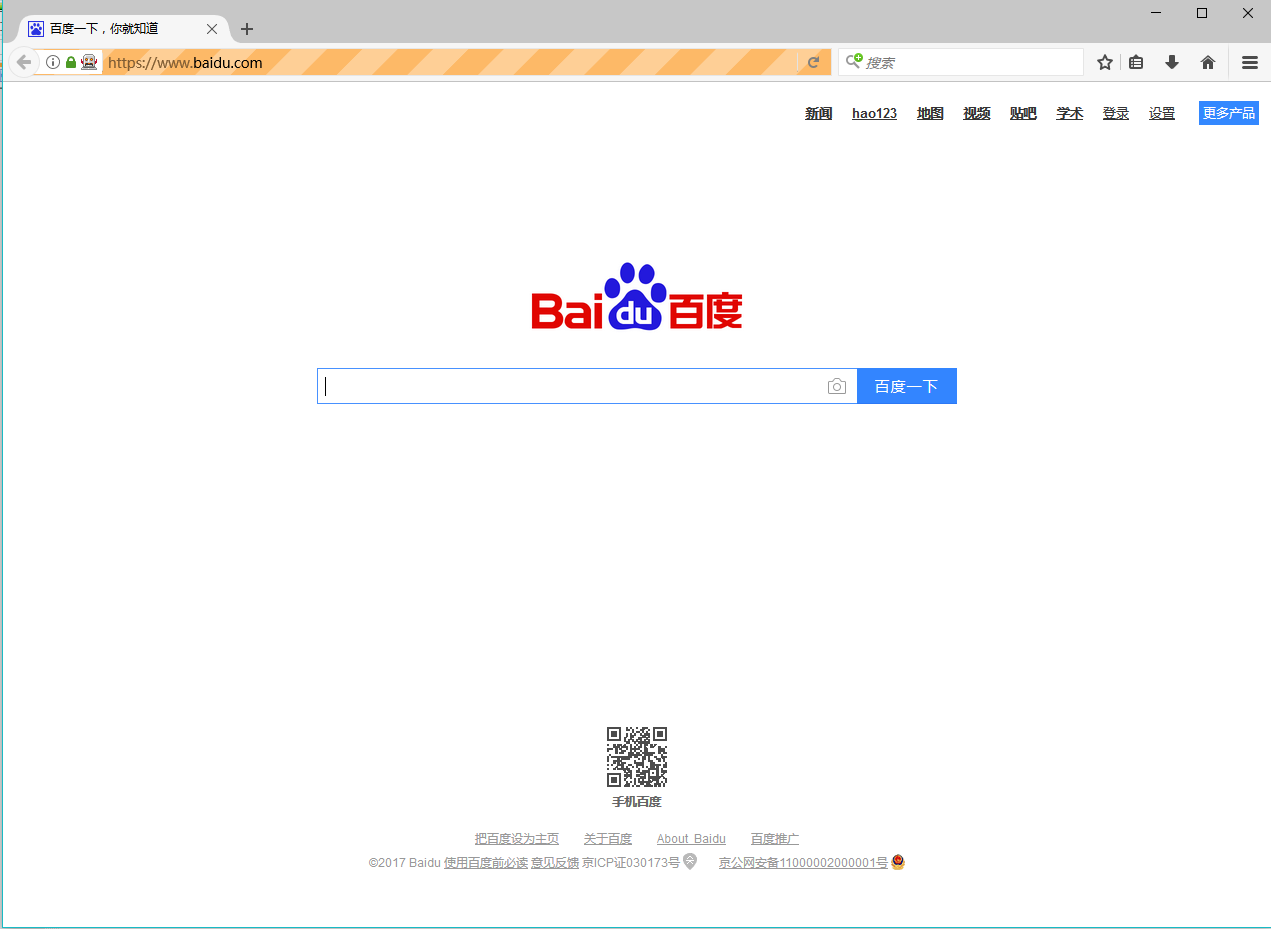
写在最后的话:这些都是小编自己一个字一个字敲上去的,原创算不上,可能很多类似的资料,小编写这个的目的是为了激励自己在学习道路上养成良好的习惯,所以转载请注明出处,谢谢!